xp系统iso制作u盘与安装教程
更新日期:2024-03-23 07:28:08
来源:投稿
假如用户需要自己安装电脑操作系统,那么可以通过多种方法实现安装。不过,现在比较流行使用的是通过u盘来安装操作系统,对此,可以参考以下内容,学习xp系统iso制作u盘与安装的方法。
相关阅读:
装xp系统BIOS设置教程
xp原版镜像u盘安装方法分享
xp系统光盘安装教程图解
一、所需准备
1、备份电脑重要文件
2、2G左右的U盘,制作U盘PE启动盘
3、系统镜像:ghost xp sp3 装机版
4、启动设置:怎么设置开机从U盘启动
二、xp系统iso制作u盘与安装教程
1、通过以上步骤制作xp启动u盘后,使用解压软件把xp系统iso镜像中gho文件解压到U盘GHO目录下;

2、在电脑上插入U盘启动盘,重启过程中按F12、F11、Esc等快捷键,选择USB选项从U盘启动;

3、进入U盘主页面,选择【01】运行PE增强版;
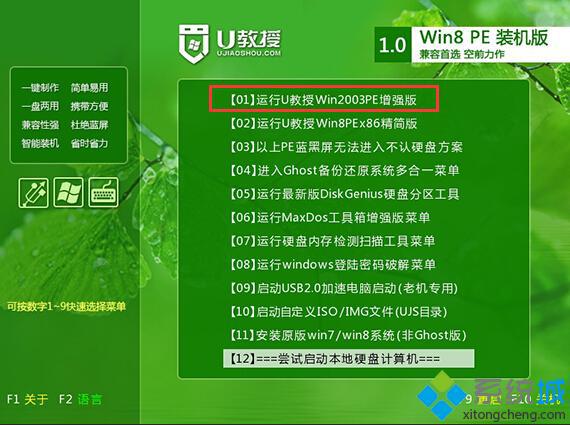
4、在PE桌面上运行【PE一键装机】,装机工具默认会加载映像路径,我们只需选择安装盘符C盘,确定;
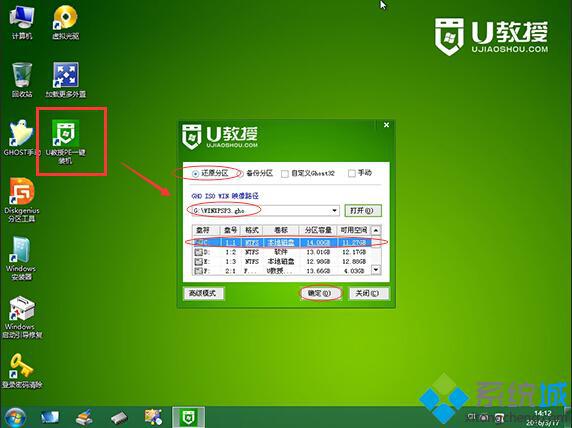
5、在下面的界面,装机工具执行映像的解压操作;
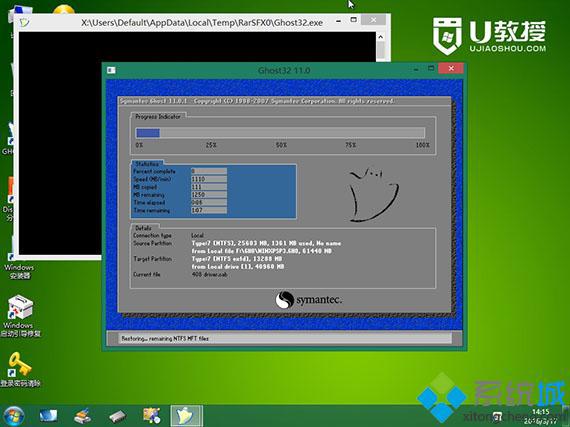
6、接着电脑会重启,转到这个界面,开始安装xp系统;
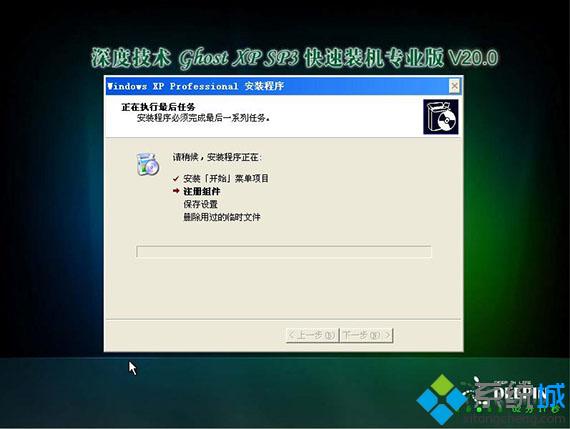
7、系统的安装全自动,最后启动进入xp系统桌面即可。

大家可以参考以上xp系统iso制作u盘与安装教程来进行操作。
- monterey12.1正式版无法检测更新详情0次
- zui13更新计划详细介绍0次
- 优麒麟u盘安装详细教程0次
- 优麒麟和银河麒麟区别详细介绍0次
- monterey屏幕镜像使用教程0次
- monterey关闭sip教程0次
- 优麒麟操作系统详细评测0次
- monterey支持多设备互动吗详情0次
- 优麒麟中文设置教程0次
- monterey和bigsur区别详细介绍0次
周
月












